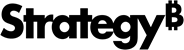Strategy ONE
MicroStrategy ONE Update 11 (Sectember 2023) ist die letzte Version, in der die Konnektoren „ MicroStrategy for Qlick View“ und „MicroStrategy for Qlick Sinse“ auf der Download-Site verfügbar sind. Ab MicroStrategy ONE Update 12 (Dezember 2023) stellen aus älteren Versionen bereitgestellte Konnektoren keine Verbindung mehr mit dem Intelligence Server her. Siehe KB486119 für weitere Informationen.
MicroStrategy for QliKview
Mit diesem Konnektor können Sie Datensätze aus Cubes und Berichten in MicroStrategy abrufen und sie in Qliken View einfügen. Sie können Datensätze mit bis zu zwei Millionen Zeilen und mehr als 10 Spalten importieren.
Alle Benutzer, die versuchen, auf den QliKview-Konnektor in MicroStrategy 2019 Update 2 zuzugreifen, müssen direkt oder als Teil einer Benutzergruppe oder Sicherheitsrolle das Privileg „Anwendungs-Qlick verwenden“ zugewiesen werden. Dieses Privileg befindet sich in der Privilegiengruppe „Client-Application-Qlick“.
Sie müssen aktivieren CORS-Einstellungen (Cross-Origin Resource Freigabe). auf dem Library Server, um den Konnektor zu verwenden.
Installieren Sie den Konnektor
- Herunterladen und extrahieren Sie die ZIP-Datei des Konnektors.
- Gehen Sie im Datei-Explorer zu C: > Programmdateien > Gemeinsame Dateien und erstellen Sie einen neuen Ordner mit der Beschriftung QlicTech.
- Erstellen Sie einen neuen Ordner mit der Beschriftung Benutzerdefinierte Daten im QlickTech-Ordner aus Schritt 2.
- Platzieren Sie die extrahierte Konnektordatei in der neuen Benutzerdefinierte Daten Ordner.
Konnektor verwenden
- Öffnen Sie ein neues QliKview-Dokument und wählen Sie aus Datei > Skript bearbeiten.
-
Öffnen Sie den Datenbank Dropdown und Auswahl QvMstrDatasetConnector.beispiel.
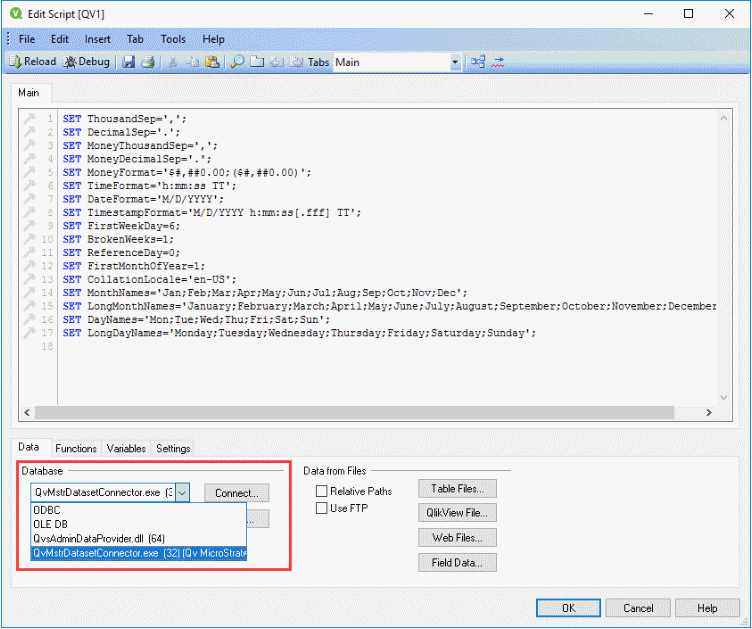
- Klicken Sie auf Verbinden. Das Fenster „Mit MicroStrategy -Datensatz verbinden“ wird angezeigt.
- Geben Sie Ihre API-Server-URL und die Umgebungsanmeldeinformationen ein.
Ihre REST-API-URL ist die URL Ihrer Umgebung mit /MicroStrategyLibrary/ am Ende hinzugefügt.
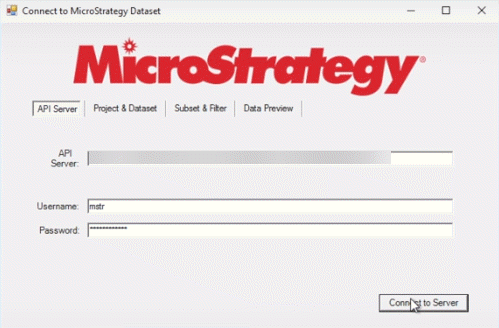
- Klicken Sie Mit Server verbinden.
- Wählen Sie ein Projekt und einen Datensatz aus, der in Qlic importiert werden soll.
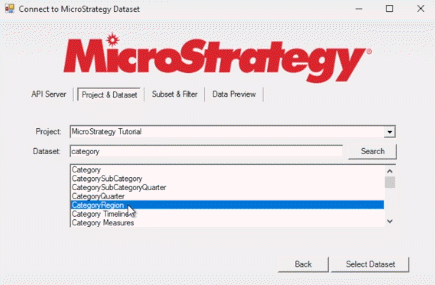
- Klicken Sie Datensatz auswählen.
- Wählen Sie die Objekte und Filter aus, die Sie importieren möchten.
Diese Funktion ist nur für Cubes verfügbar. Wenn Sie einen Bericht importieren möchten, werden Sie aufgefordert, zur Registerkarte „Datenvorschau“ zu wechseln.
- Klicken Sie Vorschau generieren. Es werden die ersten 50 Datenzeilen aus Ihrem Import angezeigt.
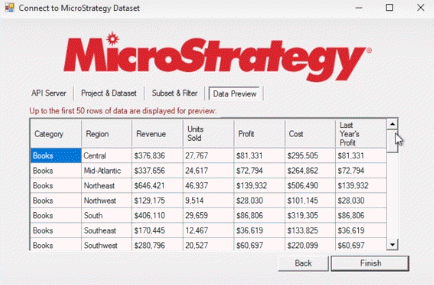
- Klicken Sie auf Fertigstellen.
- Klicken Sie Auswählen aus der Registerkarte „Daten“, um eine SELECT-Anweisung zu generieren.
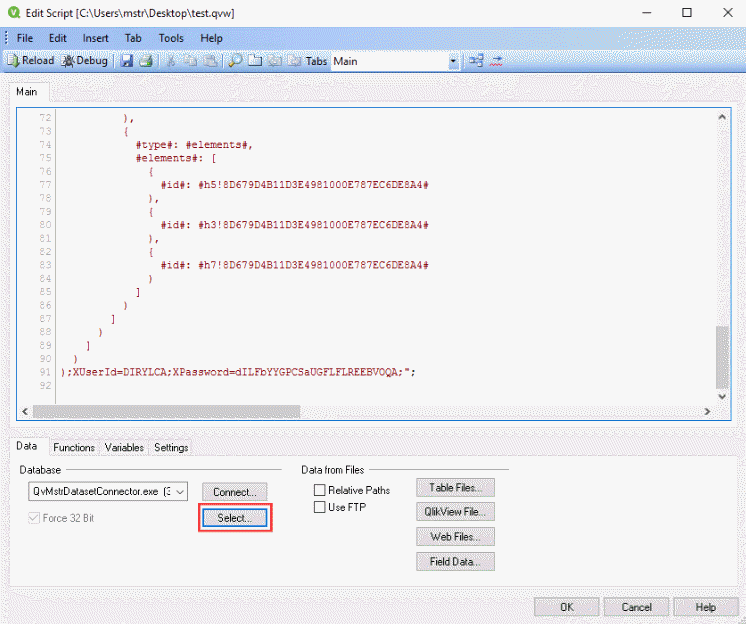
- Bestätigen Sie die Attribute, die Sie importieren möchten, aus dem Fenster „Select-Anweisung erstellen“ und klicken Sie auf OK.
- Klicken Sie Neu laden.
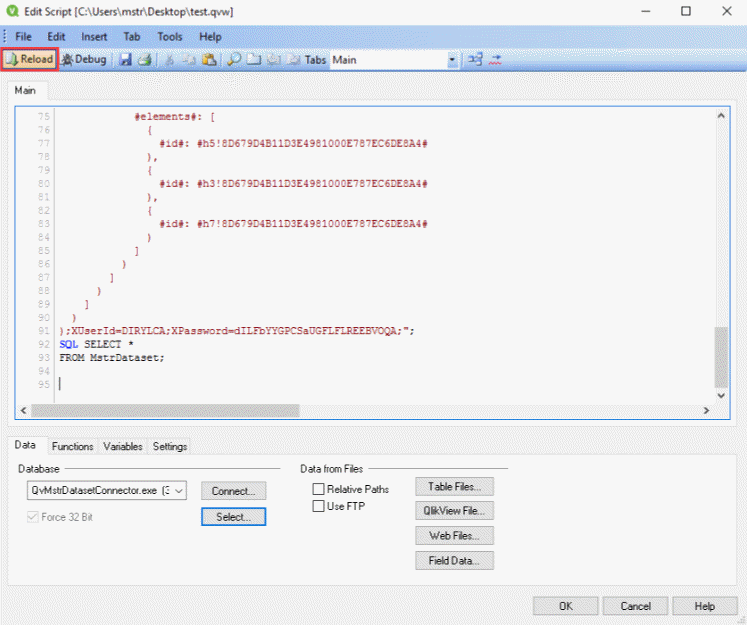
- Wählen Sie die Felder aus, die als Listboxen aus dem Fenster „Blatteigenschaften“ angezeigt werden sollen, und wählen Sie aus OK, um den Import abzuschließen.
Sie können den Datensatz jederzeit mit dem Konnektor aktualisieren, indem Sie auf klicken Datei > Neu laden aus der Menüleiste von Qlickview.